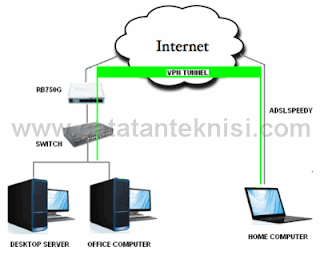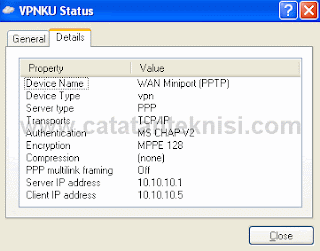Memaksa IP Client Static Hotspot Tertentu ke Halaman Web Tertentu dengan Menggunakan Mikrotik
Dalam network suatu institusi diberlakukan aturan – aturan dengan alasan tertentu, kebijakan yang diberlakukan di network seperti contoh pemblokiran website tertentu demi menunjang atau agar karyawan tidak melakukan akses ke website yang dapat mengganggu pekerjaan karyawan maupun user pada penggunaan network / internet.